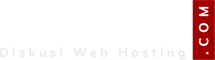Jika pada tutorial sebelumnua kita sudah belajar bagaimana cara menginstall virtualmin di centos 7 kemudian kita lanjut tutorial install multi versi php di virtualmin setelah itu kita lanjut tutorial merubah default web server virtualmin yang apache ke nginx. Dan pada pembahasan kali ini kita akan mencoba untuk merubah default database mysql atau upgrade ke mariadb terbaru di panel virtualmin.
Pada dasarnya untuk centos 7 secara default sudah menggunakan mariadb hanya saja versi 5.5.X, jadi di sini kita akan mencoba menginstall MariaDB versi 10.3.X. Untuk centos 6 secara default masih menggunakan MySQL jadi perlu untuk kita ganti ke MariaDB (beberapa penyesuaian).
Sebenarnya untuk merubah ini cukup mudah sama halnya dengan merubah apache web server ke nginx di virtualmin. Ganti mysql database ke mariadb begitu juga halnya, cukup hentikan dan hapus mysqlnya lalu install dan terapkan mariadbnya dan perkenalkan di sisi panel virtualminnya.
Noted: Jangan lupa backup databasenya jika sudah ada isi dan termasuk config lainnya yang berhubungan
0. Stop dan Remove MySQL
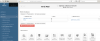
Tahap selanjutnya yaitu kita hentikan dan hapus bersih semua database yang ada untuk mencegah konflik (jangan lupa backup jika ada data)
[root@drbd02 ~]# systemctl stop mysqld
[root@drbd02 ~]# systemctl stop mariadb
[root@drbd02 ~]# yum remove mysql* mariadb*
[root@drbd02 ~]# yum clean all
1. Install MariaDB
Selanjutnya setelah kita hapus bersih, maka saatnya untuk install MariaDB versi terbaru dengan langkah sebagai berikut :
[root@drbd02 ~]# nano /etc/yum.repos.d/mariadb.repo
Kemudian isi dengan baris sebagai berikut ini :
# MariaDB 10.3 CentOS repository list
[mariadb]
name = MariaDB
baseurl = http://yum.mariadb.org/10.3/centos7-amd64
gpgkey=https://yum.mariadb.org/RPM-GPG-KEY-MariaDB
gpgcheck=1
Kemudian save file tersebut dengan cara tekan tombol kombinasi ctrl+x kemudian tekan tombol Y setelah itu tekan tombol enter, jangan entar yach karena kelamaan
[root@drbd02 ~]# yum install MariaDB-server MariaDB-client
Tunggu hingga selesai prosesnya, ini lama atau tidaknya tergantung koneksi server yang dipergunakan.
[root@drbd02 ~]# systemctl start mariadb
[root@drbd02 ~]# mysql_upgrade -u root -pPassword-Mysql
Sampai pada tahap ini kita sudah berhasil install/upgrade versi database dengan MariaDB 10.3.XX
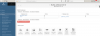
2. Postfix
Selanjutnya masuk ke tab menu Webmin–>>Servers—>>Postfix Mail Server
Di sini dia akan mengatakan jika mail servernya belum ke install dan atau konfigurasi modulenya tidak benar. Di sana kita di kasih tombol untuk diclick agar postfix mail servernya ke install secara otomatis, silahkan diclick saja. Jika sudah dia akan beritahu bahwasanya sudah berhasil kemudian silahkan tekan tombol start service postfixnya.
Setelah itu masuk ke tab menu Webmin—->>Server—->>Postfix Mail Server lalu cari yang “Edit Config Files” isi baru berikut :
virtual_alias_maps = hash:/etc/postfix/virtual
mailbox_command = /usr/bin/procmail-wrapper -o -a $DOMAIN -d $LOGNAME
sender_bcc_maps = hash:/etc/postfix/bcc
Mapnya jgn ke database

Jika sudah lalu tekan tombol save, setelah itu pilih dan click tombol Reload Configuration
Kemudian jangan lupa masuk ke tab menu Virtualmin—>>System Settings—->>Re-Check Configuration untuk memastikan semua berjalan dengan baik.
Jika semua berjalan dengan baik maka tidak ada error dan paling bawah muncul info sepeperti ini “.. your system is ready for use by Virtualmin.”
Jika ada muncul error silahkan difix sesuai informasi yang muncul.
Demikian tutorial sederhana ini dan selamat mencoba dan semoga berhasil
Salam sukses untuk kita semua
Pada dasarnya untuk centos 7 secara default sudah menggunakan mariadb hanya saja versi 5.5.X, jadi di sini kita akan mencoba menginstall MariaDB versi 10.3.X. Untuk centos 6 secara default masih menggunakan MySQL jadi perlu untuk kita ganti ke MariaDB (beberapa penyesuaian).
Sebenarnya untuk merubah ini cukup mudah sama halnya dengan merubah apache web server ke nginx di virtualmin. Ganti mysql database ke mariadb begitu juga halnya, cukup hentikan dan hapus mysqlnya lalu install dan terapkan mariadbnya dan perkenalkan di sisi panel virtualminnya.
Noted: Jangan lupa backup databasenya jika sudah ada isi dan termasuk config lainnya yang berhubungan
0. Stop dan Remove MySQL
Tahap selanjutnya yaitu kita hentikan dan hapus bersih semua database yang ada untuk mencegah konflik (jangan lupa backup jika ada data)
[root@drbd02 ~]# systemctl stop mysqld
[root@drbd02 ~]# systemctl stop mariadb
[root@drbd02 ~]# yum remove mysql* mariadb*
[root@drbd02 ~]# yum clean all
1. Install MariaDB
Selanjutnya setelah kita hapus bersih, maka saatnya untuk install MariaDB versi terbaru dengan langkah sebagai berikut :
[root@drbd02 ~]# nano /etc/yum.repos.d/mariadb.repo
Kemudian isi dengan baris sebagai berikut ini :
# MariaDB 10.3 CentOS repository list
[mariadb]
name = MariaDB
baseurl = http://yum.mariadb.org/10.3/centos7-amd64
gpgkey=https://yum.mariadb.org/RPM-GPG-KEY-MariaDB
gpgcheck=1
Kemudian save file tersebut dengan cara tekan tombol kombinasi ctrl+x kemudian tekan tombol Y setelah itu tekan tombol enter, jangan entar yach karena kelamaan
[root@drbd02 ~]# yum install MariaDB-server MariaDB-client
Tunggu hingga selesai prosesnya, ini lama atau tidaknya tergantung koneksi server yang dipergunakan.
[root@drbd02 ~]# systemctl start mariadb
[root@drbd02 ~]# mysql_upgrade -u root -pPassword-Mysql
Sampai pada tahap ini kita sudah berhasil install/upgrade versi database dengan MariaDB 10.3.XX
2. Postfix
Selanjutnya masuk ke tab menu Webmin–>>Servers—>>Postfix Mail Server
Di sini dia akan mengatakan jika mail servernya belum ke install dan atau konfigurasi modulenya tidak benar. Di sana kita di kasih tombol untuk diclick agar postfix mail servernya ke install secara otomatis, silahkan diclick saja. Jika sudah dia akan beritahu bahwasanya sudah berhasil kemudian silahkan tekan tombol start service postfixnya.
Setelah itu masuk ke tab menu Webmin—->>Server—->>Postfix Mail Server lalu cari yang “Edit Config Files” isi baru berikut :
virtual_alias_maps = hash:/etc/postfix/virtual
mailbox_command = /usr/bin/procmail-wrapper -o -a $DOMAIN -d $LOGNAME
sender_bcc_maps = hash:/etc/postfix/bcc
Mapnya jgn ke database

Jika sudah lalu tekan tombol save, setelah itu pilih dan click tombol Reload Configuration
Kemudian jangan lupa masuk ke tab menu Virtualmin—>>System Settings—->>Re-Check Configuration untuk memastikan semua berjalan dengan baik.
Jika semua berjalan dengan baik maka tidak ada error dan paling bawah muncul info sepeperti ini “.. your system is ready for use by Virtualmin.”
Jika ada muncul error silahkan difix sesuai informasi yang muncul.
Demikian tutorial sederhana ini dan selamat mencoba dan semoga berhasil
Salam sukses untuk kita semua
Last edited: